win10系统结束进程提示任务管理器已被系统管理员停用的图文方法
发布日期:2019-04-24 作者:win10家庭版 来源:http://www.win10zhuti.com
今天和大家分享一下win10系统结束进程提示任务管理器已被系统管理员停用问题的解决方法,在使用win10系统的过程中经常不知道如何去解决win10系统结束进程提示任务管理器已被系统管理员停用的问题,有什么好的办法去解决win10系统结束进程提示任务管理器已被系统管理员停用呢?小编教你只需要 1、首先使用快捷键按下“win+R”,然后在运行一栏中输入“gpedit.msc”命令后按回车; 2、打开“组策略编辑器”窗口,依次展开“用户配置-管理模板-系统-Ctrl+Alt+del选项”;就可以了;下面就是我给大家分享关于win10系统结束进程提示任务管理器已被系统管理员停用的详细步骤::

win10提示“任务管理器已被系统管理员停用”的解决方法:
1、首先使用快捷键按下“win+R”,然后在运行一栏中输入“gpedit.msc”命令后按回车;
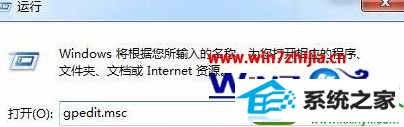
2、打开“组策略编辑器”窗口,依次展开“用户配置-管理模板-系统-Ctrl+Alt+del选项”;
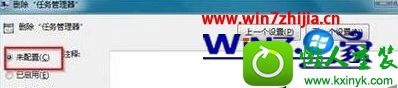
3、接着我们可以在右侧找到并双击“删除‘任务管理器’”选项,接着把默认的配置设置为未配置,点击确定保存就可以了。
关于win10系统结束进程提示任务管理器已被系统管理员停用怎么办就跟大家介绍到这边了,有碰到这样问题的用户们可以尝试上面的方法操作解决。
栏目专题推荐
系统下载推荐
系统教程推荐
- 1win10系统磁盘分区图标显示不正常的恢复办法
- 2电脑公司WinXP 纯净中秋国庆版 2020.10
- 3win10系统笔记本鼠标灯没亮无法正常使用的操作步骤
- 4小编操作win10系统安装程序弹出mom.exe - net framework初始化错误的
- 5帮您操作win10系统不能使用语音聊天的技巧
- 6win10系统插入耳机时总是弹出音频对话框的设置步骤
- 7老司机研习win10系统打开文档提示“word遇到问题需要关闭”的方法
- 8win7系统连接网络时提示无法连接到此网络错误的设置步骤
- 9技术员研习win10系统访问不了ftp的步骤
- 10win7电脑运行饥荒游戏提示error during initialization处理办法